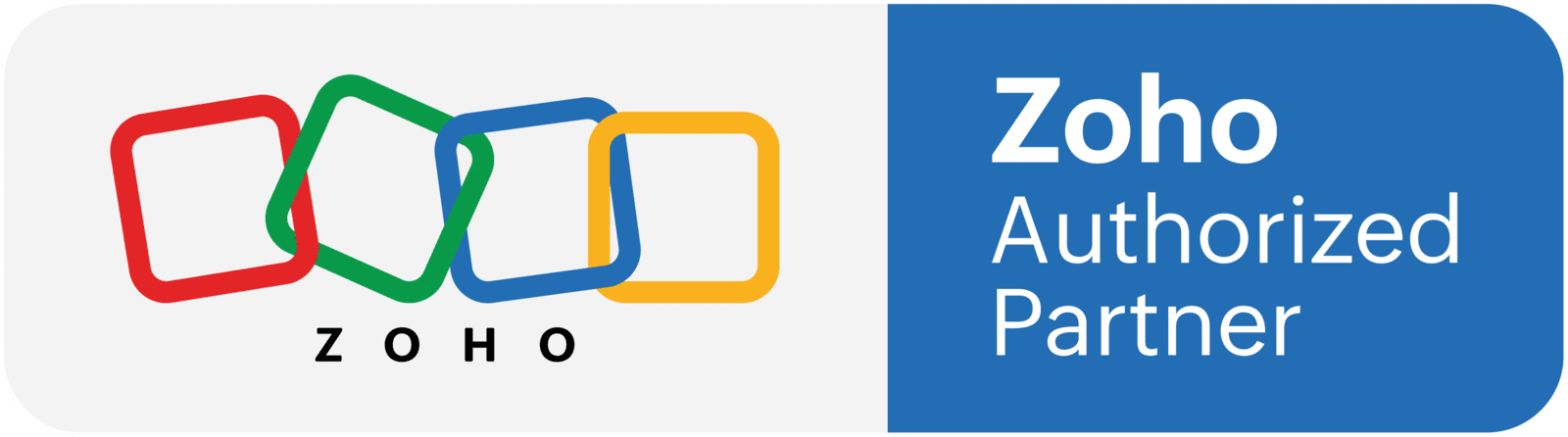次の案件をZoho DataPrepで考えてみた(残念ながら受注は出来ず...orz)
kintone上のアプリに「経理データ」をアップロードすることでkintoneアプリにて、収支情報を閲覧できるように開発を進めている。
まず、DataPrepってなに?
Zoho DataPrepは、Zohoが提供する強力なデータ準備ツールです。ユーザーフレンドリーなインターフェイスと幅広い機能を提供し、組織がデータを効果的にクリーン、変換、分析するのに役立ちます。DataPrepを使用すると、データベース、スプレッドシート、クラウドストレージなどのさまざまなデータソースに簡単に接続でき、さまざまなデータセットで簡単に作業できます。
DataPrepの重要な特徴の1つは、データのクリーニングと準備プロセスを自動化する機能です。データプロファイリング、データクレンジング、データ豊富、データ正規化などのさまざまなスマートデータ準備技術を提供しています。これらの自動化されたプロセスは多くの時間と労力を節約します。
DataPrepはまた、コーディングスキルを必要とせずにデータ準備ワークフローを簡単に構築できる、ビジュアルインターフェイスを提供します。ドラッグアンドドロップ機能により、データセットのフィルタリング、ソート、結合、集計などのさまざまなデータ変換操作を選択して適用できます。この直感的なインターフェイスにより(文系部長なオレぇでも)複雑なデータ準備タスクを実行できます。
さらに、DataPrepはコラボレーション機能を提供し、複数のユーザーが同じデータ準備プロジェクトで同時に作業できるようにします。複数のユーザーはデータ準備ワークフローで共有およびコラボレーションでき、チーム間でデータクリーニングプロセスの一貫性と効率性を確保できます。どのように作業する?
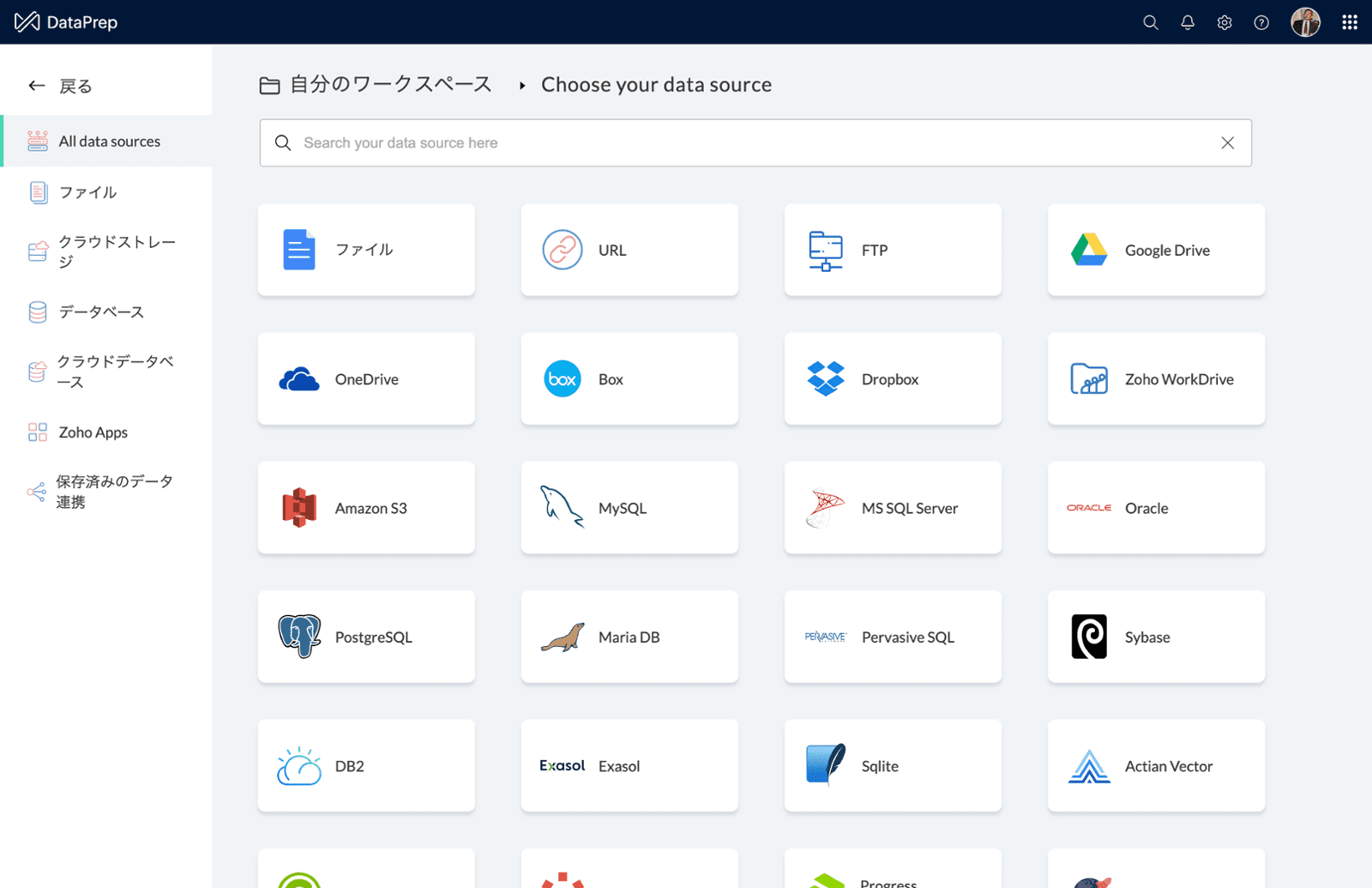
データソースの接続:
Zoho DataPrepにログインし、新しいプロジェクトを作成します。
データソースを選択し、「XX会計」と「XX請求書」からのデータをZoho DataPrepに取り込みます。これは、エクスポートしたCSVファイルのアップロードによって行います。
図のファイルをクリックすることでアップロードできます。
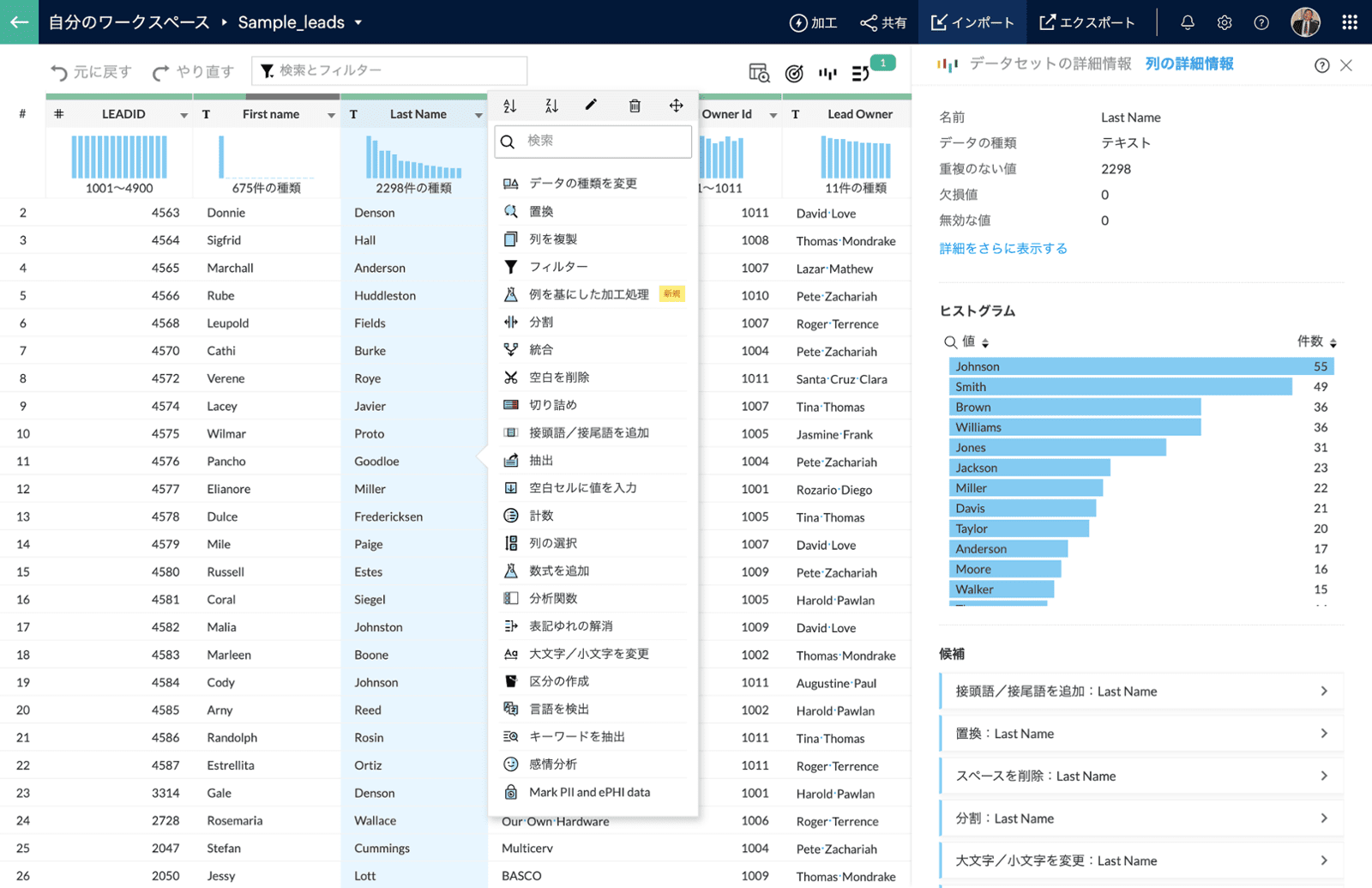
データのプロファイリング:
データをプロジェクトに取り込んだ後、データの概要を把握します。データの品質、欠損値、異常値、データの分布などを自動的に分析し、問題点を特定します。
データのクレンジング:不要な列の削除、重複データの削除、欠損値の処理、データ型の変換など、データクレンジングの作業を行います。
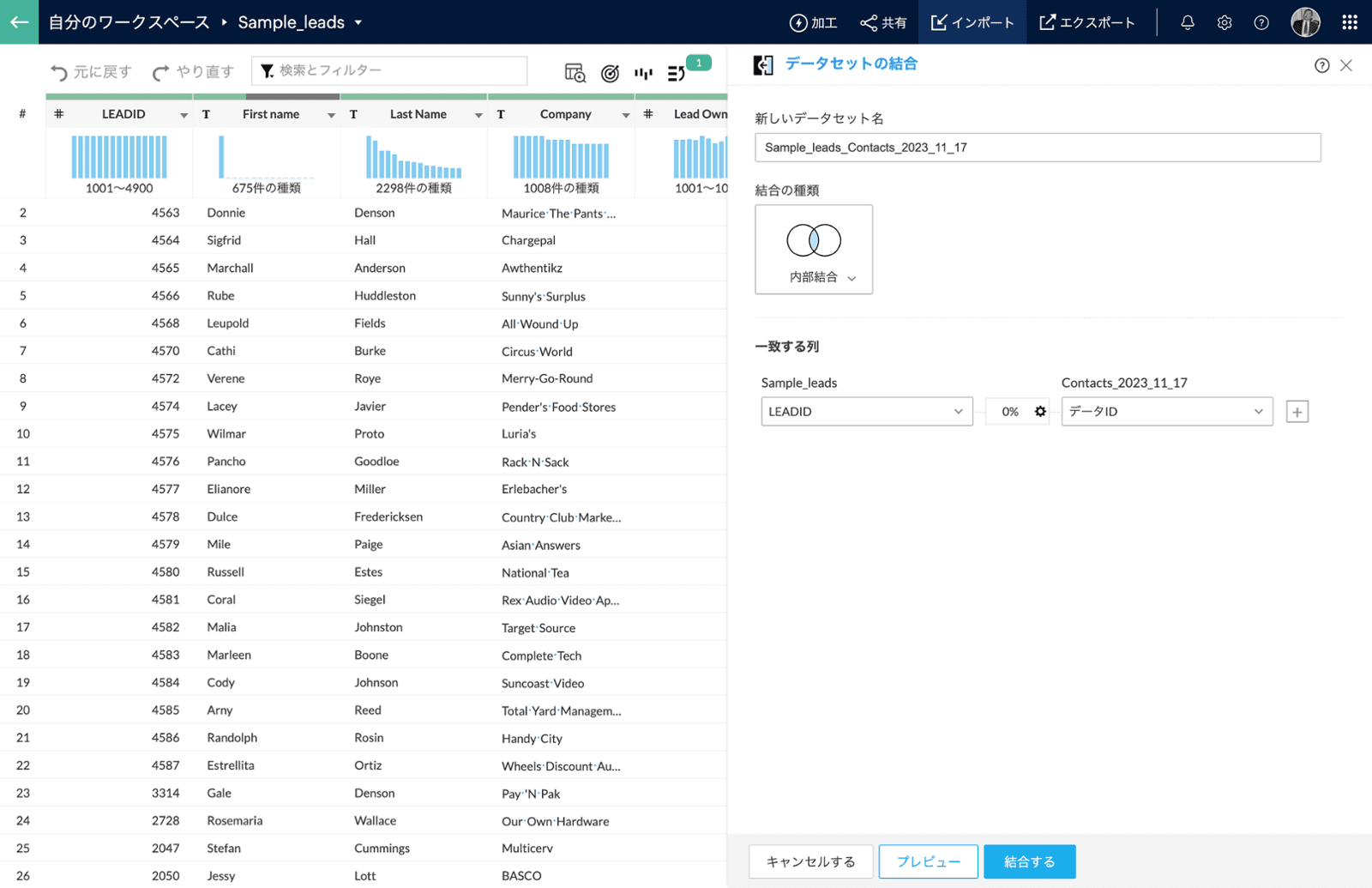
データの統合:
XX会計とXX請求書からのデータを統合します。これには、共通のキー(企業コードなど)を使用してそれぞれのデータを結合(ジョイン)します。
データの変換と加工:kintoneアプリのフォーマットに合わせて、列の名前の変更、特定のデータ形式への変換、計算列の作成など、必要な変換を行います。
データのエクスポート:変換後のデータをkintoneが受け入れられるCSV形式でエクスポートします。
kintoneアプリへアップロードして、アプリ内での利用を開始します。
受注しなかった理由
要望としては、データをkintoneにアップロードしてそれをチーム共有したいとのことだったのですが、アップロードするためには外部サービスが必要だし、データをグラフ化するにも外部サービスが必要になります。
それなら、ZohoのBIダッシュボードであるZoho Analyticsを使ってはどうですか?
その方がDataPrepとも連携するので、費用も安く、使いやすいダッシュボードができますよとの提案が決裂 w